Ak sa po aktualizácii alebo reštartovaní systému iOS zobrazí správa o probléme s mobilným rozhraním, s ultraširokým pásmom alebo s Apple Pay
Keď sa zobrazí niektorá z týchto správ, znamená to, že diagnostika systému iOS alebo iPadOS zistila vo vašom iPhone alebo iPade problém, ktorý možno vyžaduje opravu.
Na modeloch iPhonu so systémom iOS 18 si môžete stiahnuť najnovšiu verziu apky Podpora spoločnosti Apple a spustiť ďalšiu diagnostiku, ktorá by mohla pomôcť určiť zdroj problému zariadenia.
Informácie o týchto správach
Ak sa na ikone apky Nastavenia zobrazuje červený odznak s číslom:
Otvorte apku Nastavenia.
Klepnutím na správu zobrazte viac súvisiacich informácií.
Bol zistený problém s mobilným rozhraním
Ak sa zobrazí táto správa, znamená to, že pri aktualizovaní funkcií mobilnej komunikácie iPhonu alebo iPadu sa vyskytol problém. Na zariadení nebudete môcť telefonovať, prijímať a posielať textové správy ani používať mobilné dátové pripojenie.
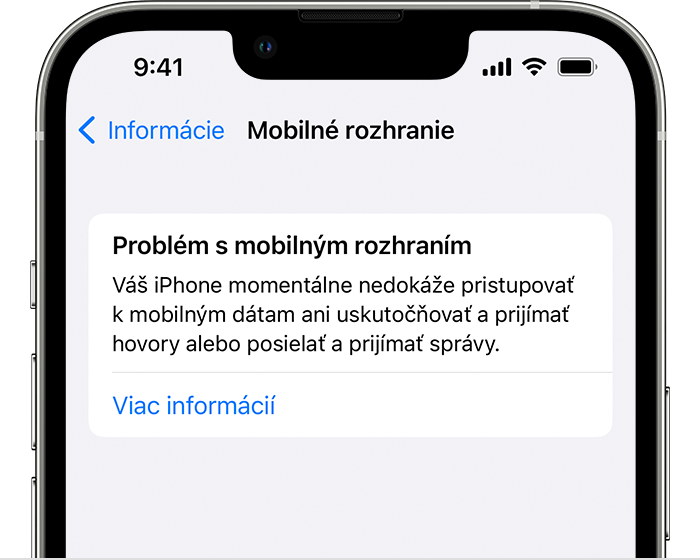
Bol zistený problém s ultraširokým pásmom
Ak sa na modeloch iPhonu, ktoré podporujú ultraširoké pásmo, zobrazí táto správa, znamená to, že sa v iPhone vyskytol problém s aktualizáciou ultraširokého pásma.
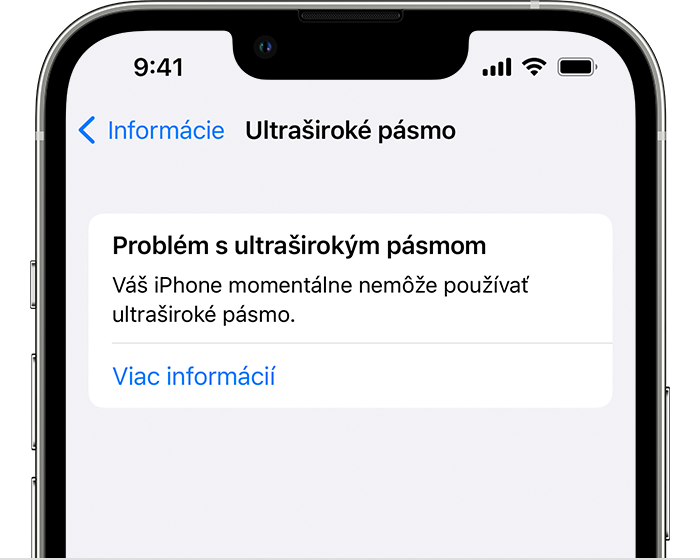
Bol zistený problém s Apple Pay
Ak sa zobrazí správa Bol zistený problém s Apple Pay, nebudete môcť používať Apple Pay ani Peňaženku na platby ani na prístup, kým v zariadení nepreinštalujete systém iOS alebo iPadOS. Niektoré lístky Peňaženky môžu byť naďalej dostupné, aj keď platby nebudú k dispozícii.
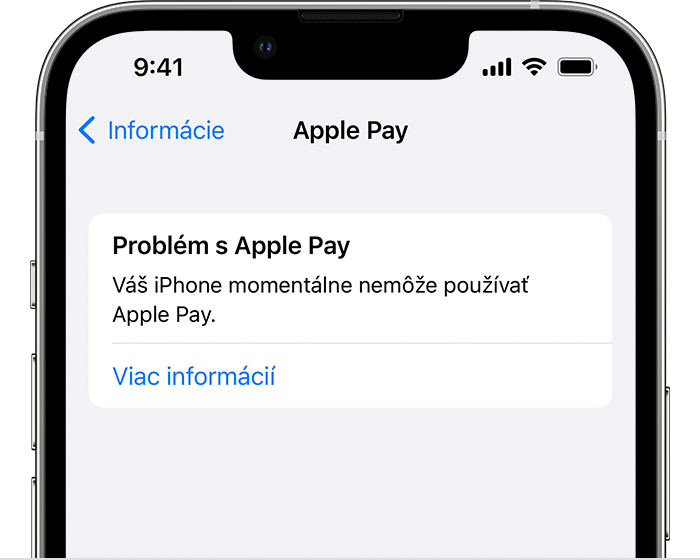
Postupujte takto
Pripojte zariadenie k počítaču s najnovšou verziou systému macOS, apky iTunes alebo Apple Devices. Na Macu so systémom macOS Catalina alebo novším otvorte okno Findera. Na Macu so systémom macOS Mojave alebo starším otvorte iTunes. Na PC s Windowsom otvorte iTunes alebo Apple Devices.
Ak sa zobrazí správa Dôverovať tomuto počítaču, odomknite zariadenie a klepnite na Dôverovať.
Vo Finderi alebo v Apple Devices kliknite na Všeobecné. Alebo v iTunes kliknite na Zhrnutie. Potom:
Na Macu: Podržte kláves Command a kliknite na Vyhľadať aktualizáciu.
Na počítači s Windowsom: Podržte kláves Control a kliknite na Vyhľadať aktualizáciu.
Kliknite na Stiahnuť a aktualizovať. Pokračujte podľa pokynov na obrazovke.
Počítač do zariadenia stiahne aktuálnu verziu softvéru a preinštaluje ju. Kým sa sťahovanie nedokončí, neodpájajte zariadenie od počítača.
Ak sa správa zobrazuje aj naďalej, možno je potrebný servis. Dohodnite si servis.